Aktivieren Sie das SSH for SnapCenter Plug-in für VMware vSphere
 Änderungen vorschlagen
Änderungen vorschlagen


Wenn das SnapCenter-Plug-in für VMware vSphere bereitgestellt wird, ist SSH standardmäßig deaktiviert.
-
Wählen Sie im VMware vSphere-Client die VM aus, auf der sich das SnapCenter-Plug-in für VMware vSphere befindet.
-
Wählen Sie auf der Registerkarte Zusammenfassung der virtuellen Appliance Remote Console starten aus, um ein Fenster der Wartungskonsole zu öffnen, und melden Sie sich dann an.
Informationen zum Zugriff auf die Wartungskonsole und zur Anmeldung finden Sie unter "Öffnen Sie die Wartungskonsole".
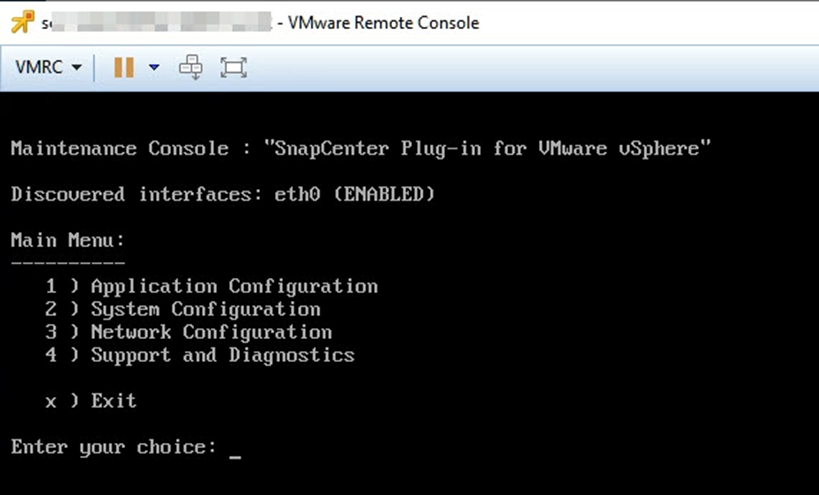
-
Wählen Sie im Hauptmenü die Menüoption 2) Systemkonfiguration.
-
Wählen Sie im Menü Systemkonfiguration die Menüoption 6) SSH-Zugriff aktivieren und geben Sie dann an der Bestätigungsaufforderung „y“ ein.
-
Warten Sie auf die Meldung „SSH Access aktivieren…“ Drücken Sie dann Enter, um fortzufahren, und geben Sie dann X an der Eingabeaufforderung ein, um den Wartungsmodus zu beenden.


